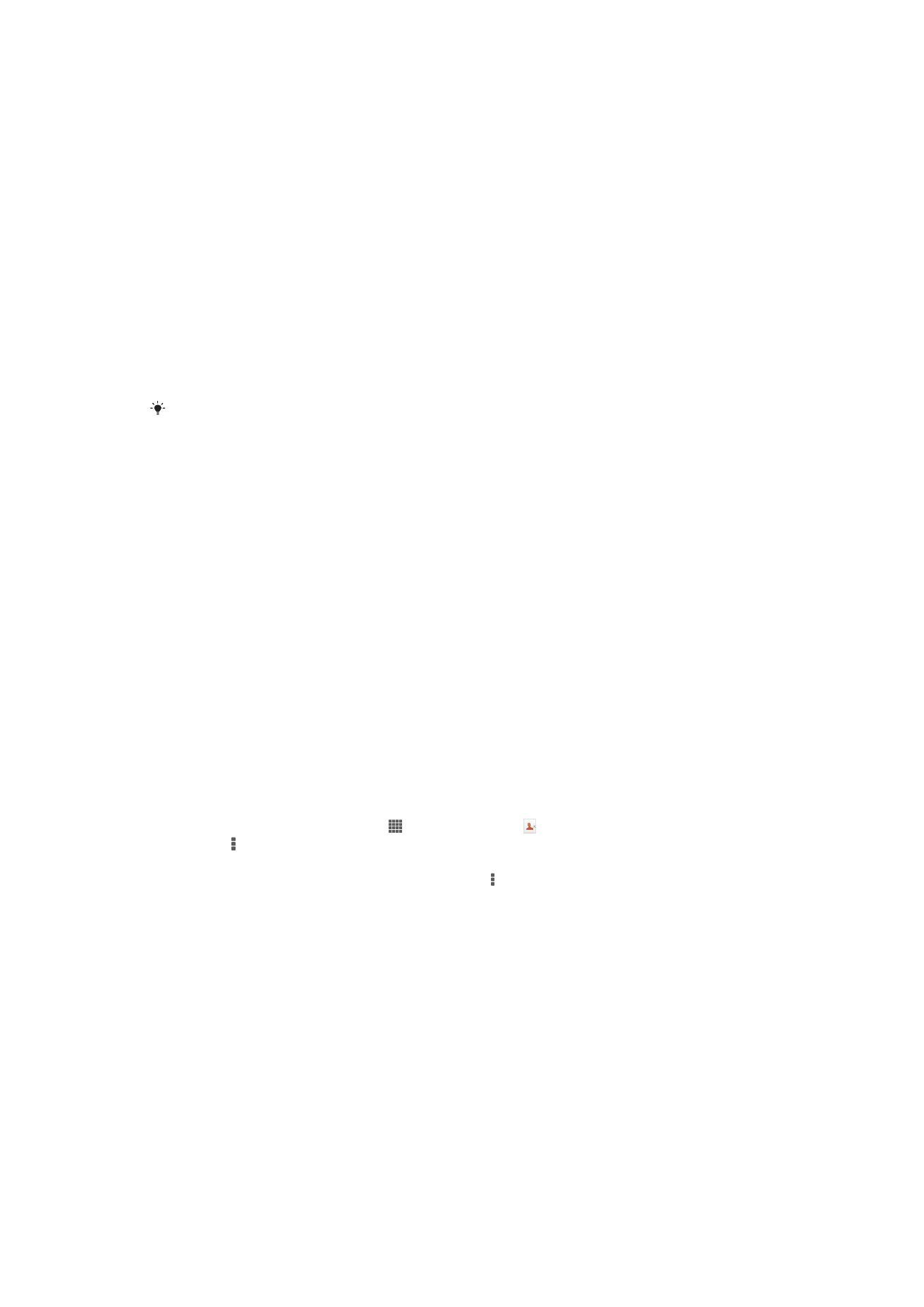
Citas kontaktu pārsūtīšanas metodes
Atkarībā no jūsu vecās ierīces iespējām, kontaktu pārvietošanai jaunajā ierīcē varat
izmantot atmiņas karti vai Bluetooth
®
tehnoloģiju. Kontaktu pārvietošanai no vienas
ierīces uz otru nav ieteicams izmantot SIM karti. SIM kartē var nepietikt vietas visu
kontaktu saglabāšanai, un dažās SIM kartēs katram kontaktam var saglabāt tikai vienu
tālruņa numuru.
Informāciju par kontaktu kopēšanu atmiņas kartē, kontaktu saglabāšanu SIM kartē vai
kontaktu pārsūtīšanas uzsākšanu, izmantojot Bluetooth
®
tehnoloģiju, skatiet savas vecās
ierīces lietotāja rokasgrāmatā.
Kontaktu importēšana no atmiņas kartes
38
Šī ir šīs publikācijas interneta versija. © Drukājiet tikai personiskai lietošanai.
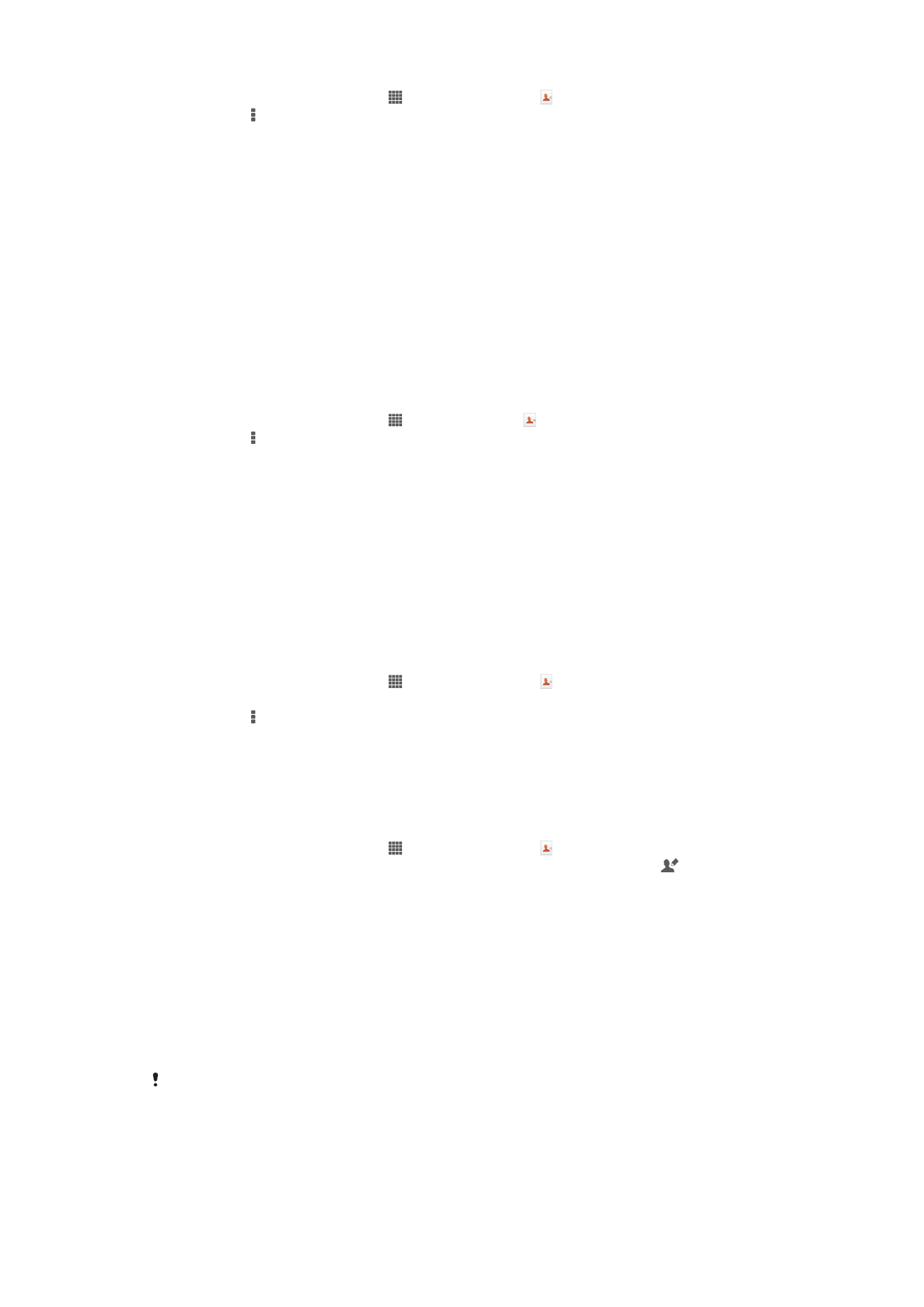
1
Ekrānā Sākuma ekrāns piesitiet un pēc tam piesitiet .
2
Nospiediet un pēc tam piesitiet
Importēt kontaktus > SD karte.
3
Ja ir iestatīts sinhronizācijas konts, atmiņas kartē importētos kontaktus varat
pievienot šajā kontā. Importētos kontaktus varat arī izvēlēties izmantot tikai ierīcē.
Izvēlieties vēlamo iespēju.
4
Ja SD kartē ir vairāki virtuālo vizītkaršu faili, tiek parādīts saraksts, kurā ir redzamas
dažādas ierīcē saglabātās kontaktu grupas un to izveides datumi. Atlasiet
importējamo grupu.
Izmantojot tehnoloģiju Bluetooth™, nosūtīto kontaktu datu saņemšana
1
Pārliecinieties, ka Bluetooth™ funkcija ir ieslēgta un ierīces uztveršana ir iestatīta.
Ja tā nav, jūs nevarat saņemt datus no citām ierīcēm.
2
Kad jums lūdz apstiprināt, vai vēlaties saņemt šo failu, piesitiet
Akceptēt.
3
Velciet paziņojumu paneli lejup un piesitiet saņemtajam failam, lai importētu
kontaktu datus.
Kontaktu importēšana no SIM kartes
1
Ekrānā Sākuma ekrāns piesitiet , pēc tam piesitiet .
2
Nospiediet , pēc tam piesitiet
Importēt kontaktus > SIM karte.
3
Ja ir iestatīts sinhronizācijas konts, varat izvēlēties SIM kartē esošos kontaktus
pievienot šajā kontā. Šos kontaktus varat arī izvēlēties izmantot tikai ierīcē.
Izvēlieties vēlamo iespēju.